

I profili di output determinano la modalità di stampa dei colori. PRISMAsync utilizza gruppi di supporti predefiniti per specificare quali profili di output verranno utilizzati per riprodurre i colori su questi supporti.
Quando i profili di output predefiniti non raggiungono gli standard di riproduzione del colore richiesti su supporti specifici, è possibile creare nuovi profili di output. Il test di precisione profilo può essere utile per determinare se è necessario creare nuovi profili di output per i supporti specifici.
È possibile creare nuovi profili di output durante la calibrazione di un gruppo di supporti. Il profiler colori incorporato consente di creare e installare un profilo di output e una curva di calibrazione per ogni mezzotono. Come parte della procedura, è possibile misurare gli schemi di calibrazione stampati sul supporto specifico.
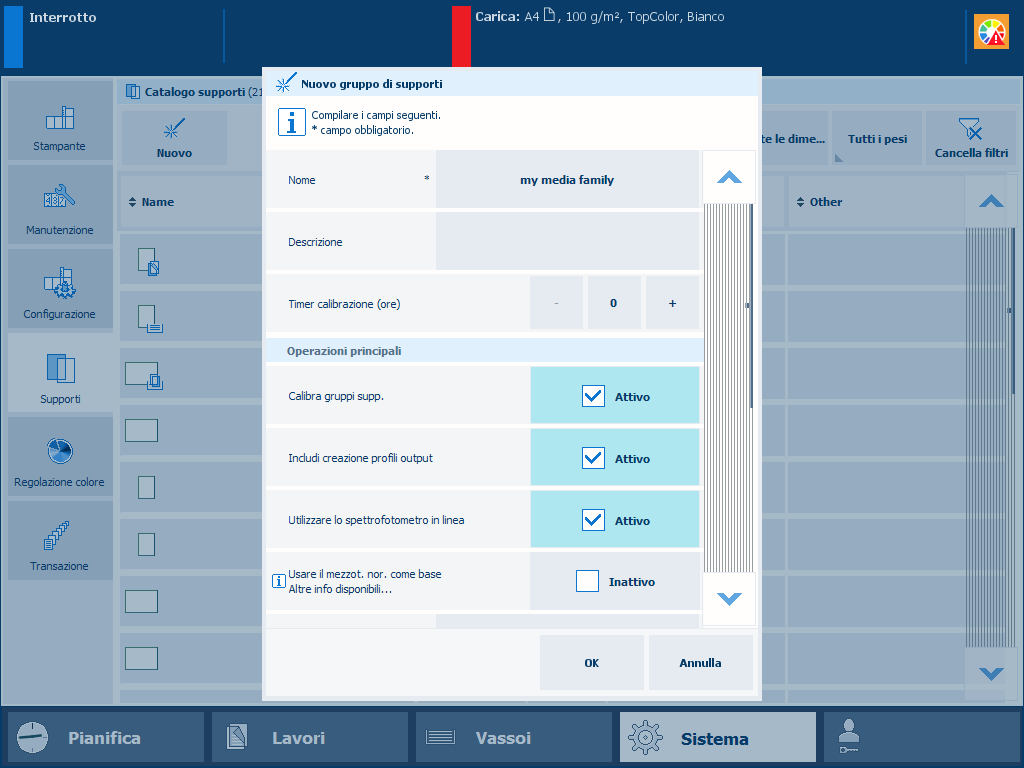 Specificare le opzioni di calibrazione della famiglia di supporti e la creazione profilo di output
Specificare le opzioni di calibrazione della famiglia di supporti e la creazione profilo di outputCalibrare la stampante
È necessario eseguire sempre una calibrazione della stampante prima di continuare con questa procedura.
Eseguire una correzione delle ombreggiature.
Toccare .
Compilare gli attributi dei supporti generali.
Per qualità di stampa ottimale, è necessario definire i valori corretti per i seguenti attributi dei supporti:
Formato
Peso
Tipo di superficie
Selezionare [Crea nuovo gruppo di supporti].
Toccare [OK].
Selezionare [Calibra gruppi di supporti].
Selezionare [Includi creazione profili output].
Selezionare [Utilizzare lo spettrofotometro in linea], se applicabile.
È possibile utilizzare lo spettrofotometro in linea con i seguenti formati di supporto: A3/11 pollici x 17 pollici, SRA3, 305 mm x 457 mm (12 pollici x 18 pollici) e 330 mm x 483 mm (13 pollici x 19 pollici).
Selezionare [Usare il mezzot. nor. come base] per ridurre la calibrazione della famiglia di supporti.
Selezionare la regolazione immagine, se richiesto.
Caricare almeno 12 fogli del supporto per il quale si desidera creare la famiglia di supporti.
Toccare [OK].
Seguire le istruzioni sul pannello di controllo.
Dopo avere creato i profili di output, la finestra di feedback mostra i risultati della procedura eseguita.
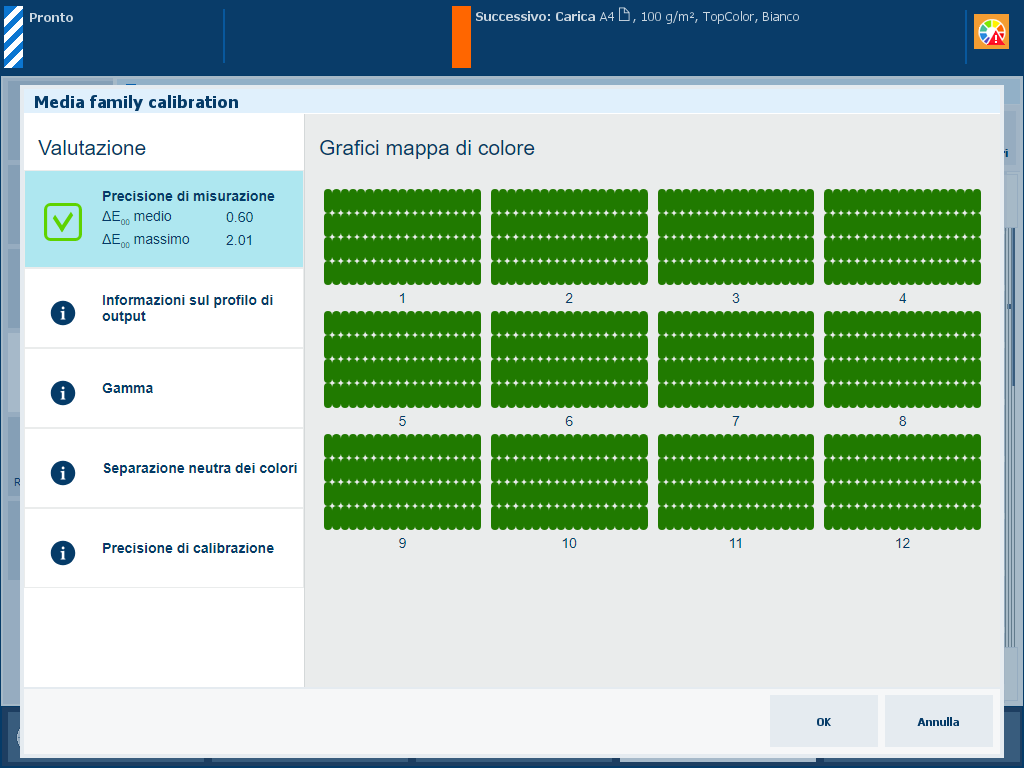 Finestra di feedback della procedura di creazione profili
Finestra di feedback della procedura di creazione profiliSe è presente un'icona segno di spunta verde, toccare [OK] per salvare le nuove curve di calibrazione.
Se è presente un'icona con una croce rossa, utilizzare la tabella seguente per valutare il risultato. Quindi fare clic su [OK] per salvare le nuove curve di calibrazione o [Annulla] per eliminare i risultati.
|
Schermata dei feedback |
Osservazioni |
|---|---|
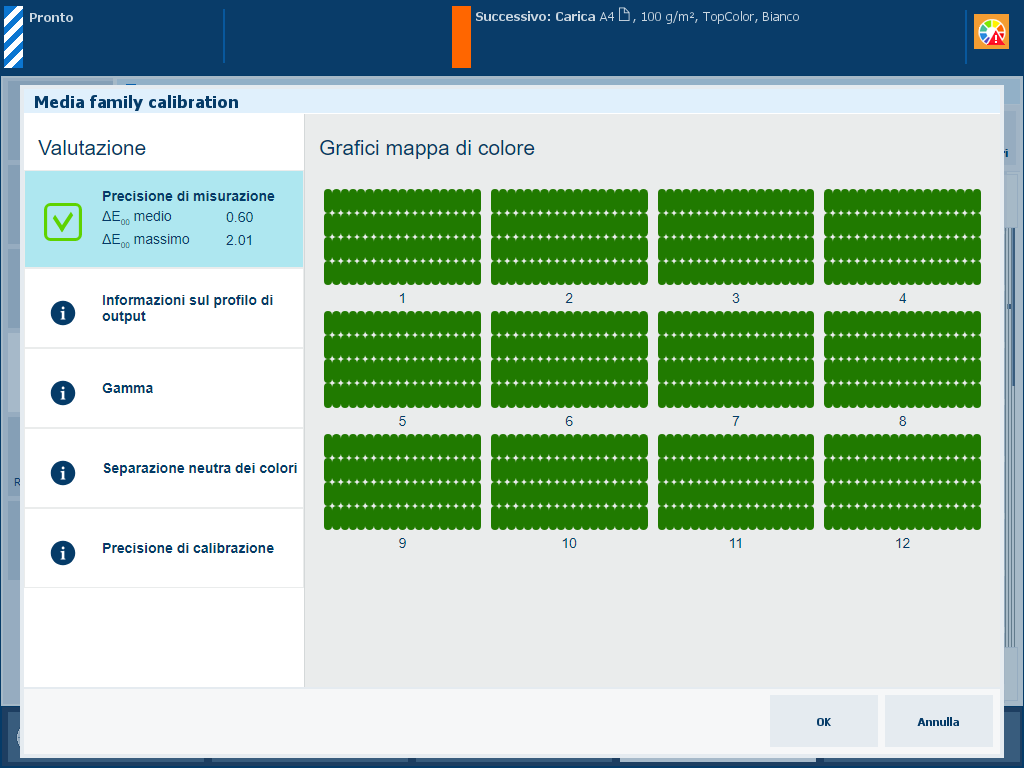
|
Descrizione I valori ΔE dell'informazione [Precisione di misurazione] sono indicatori della precisione con cui vengono stampate e misurate le patch. Il pannello di controllo visualizza una mappa termica con posizioni delle patch corrispondenti al grafico stampato. |
|
Valutazione
|
|
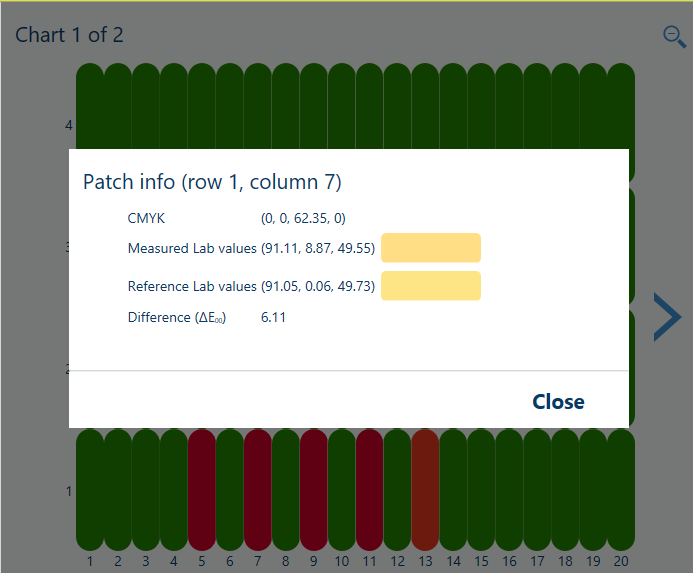
|
Opzioni per migliorare la qualità colore
|
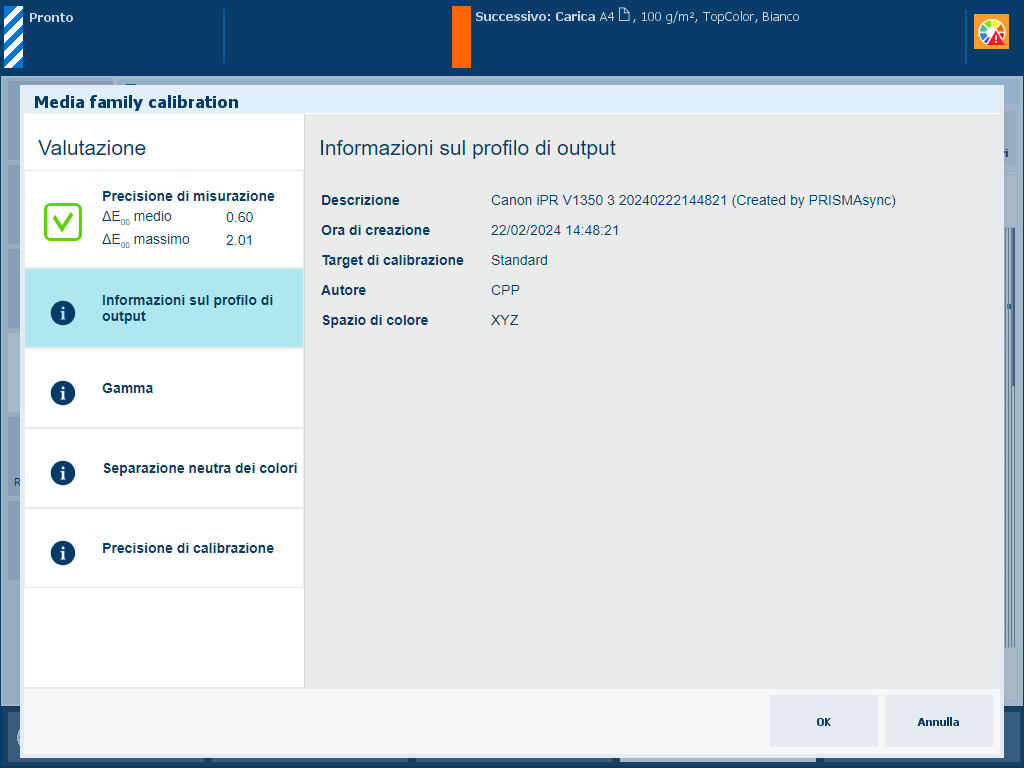
|
Descrizione L’informazione [Informazioni sul profilo di output] mostra le seguenti caratteristiche relative al profilo di output: descrizione, ora di creazione, destinazione di calibrazione, creatore e spazio colore. |
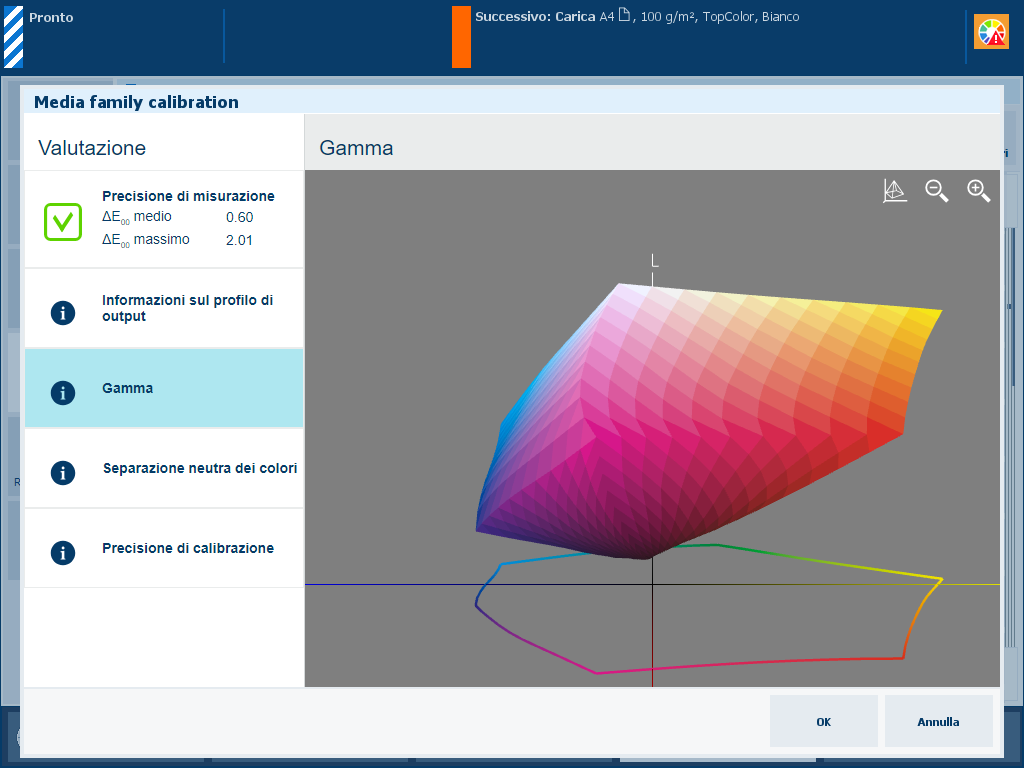
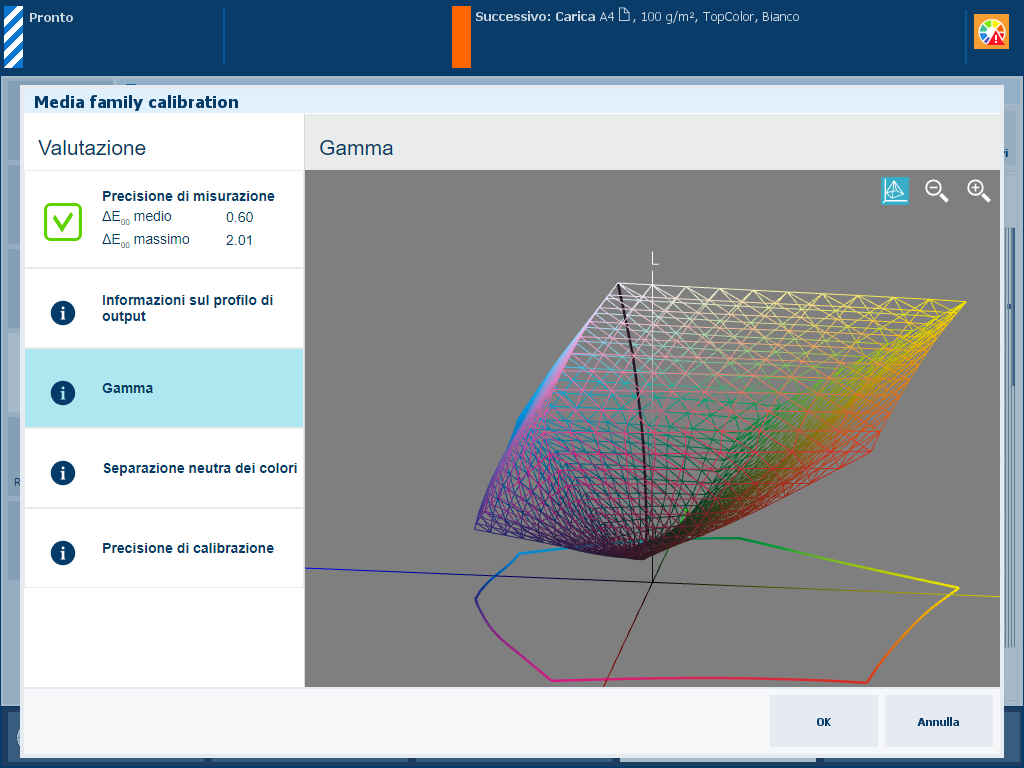
|
Descrizione L'informazione [Gamma] è un'indicazione della qualità del profilo di output. Si tratta di una rappresentazione visiva della gamma di colori che la stampante può ottenere con il profilo di output creato sul supporto utilizzato. Toccare l’icona wireframe
|
|
Valutazione
|
|
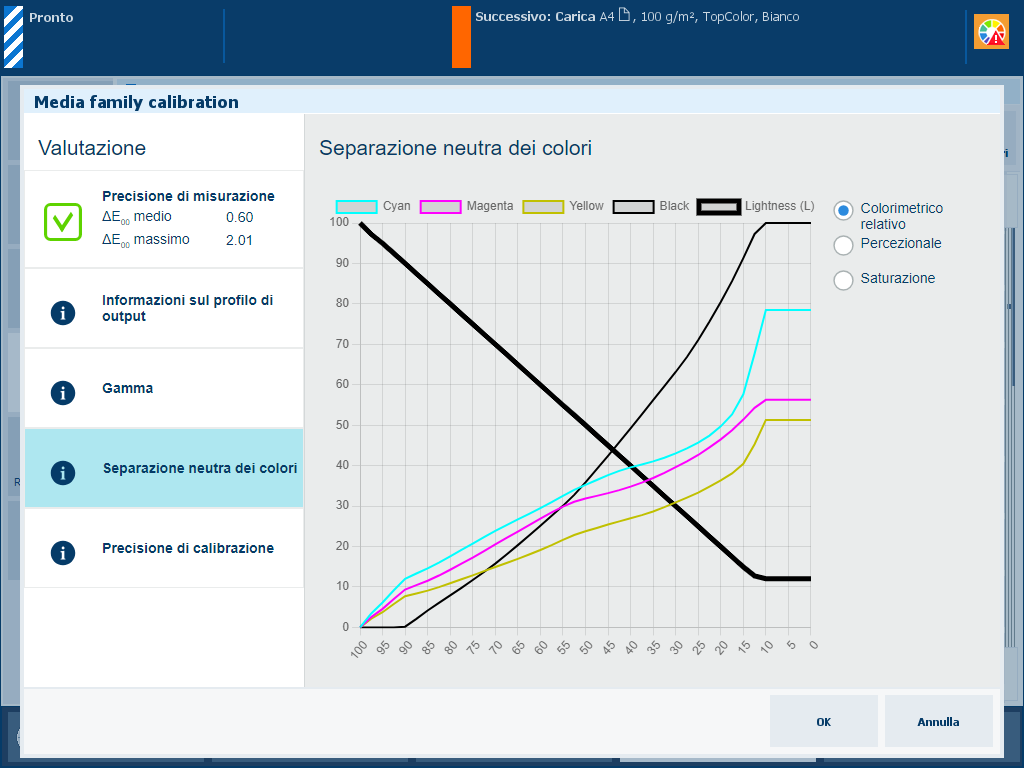
|
Descrizione La linea nera spessa del grafico [Separazione neutra dei colori] mostra come i valori di grigio vengono riprodotti con i colori separati ciano, magenta, giallo e nero (CMYK). Osservare che il valore di luminosità più scuro si trova sul lato sinistro e il valore più chiaro sul lato destro. |
|
Spiegazione della selezione [Colorimetrico relativo] Il rendering previsto [Colorimetrico relativo] riproduce i colori autentici, ad esempio per le applicazioni di controllo e i colori campione.
|
|
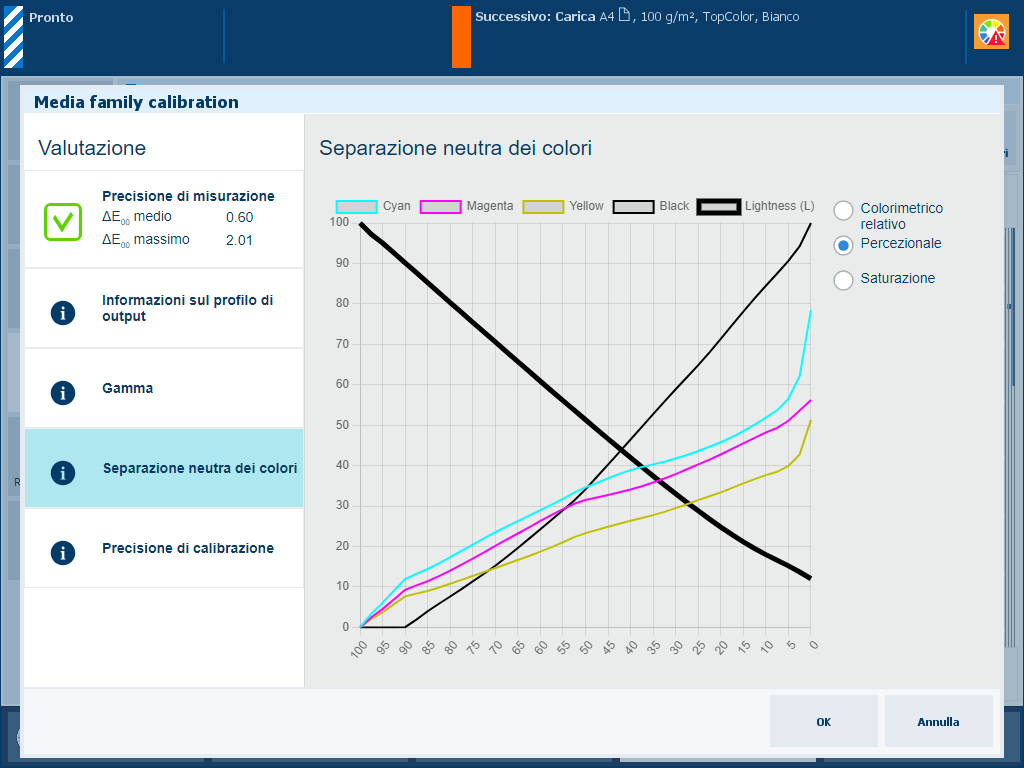
|
Spiegazione della selezione [Percezionale] Il rendering previsto [Percezionale] riproduce i contrasti nelle aree grigie scure, ad esempio per le fotografie.
|
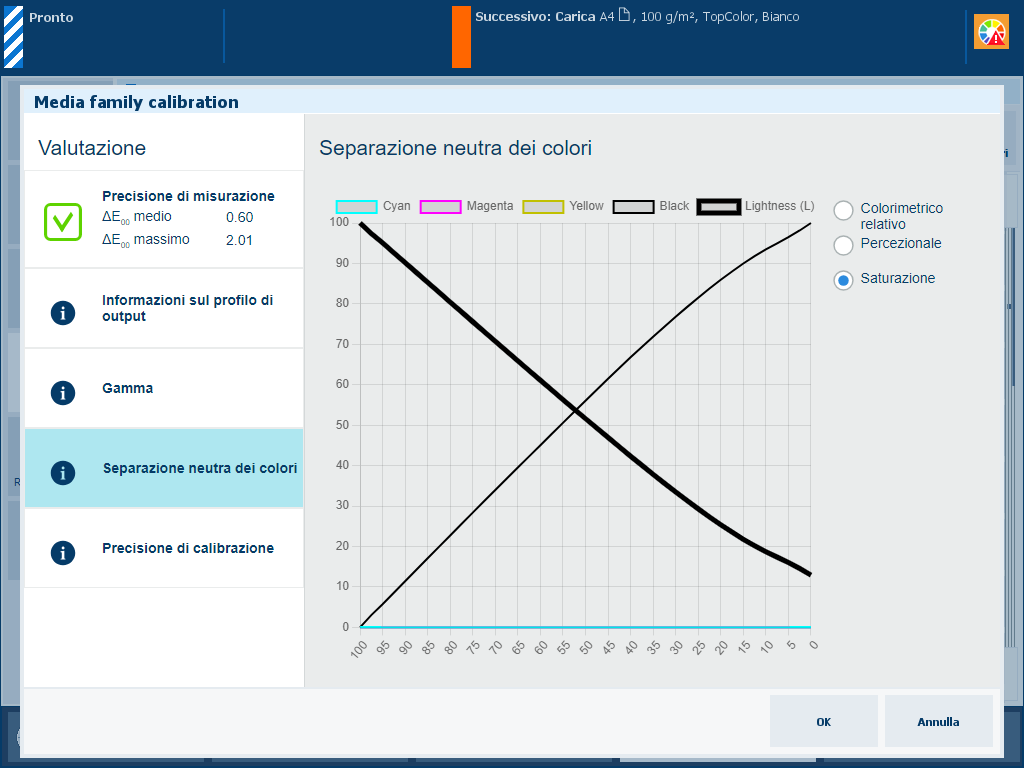
|
Spiegazione della selezione [Saturazione] Il rendering previsto [Saturazione] riproduce colori saturi, ad esempio per la grafica aziendale.
|
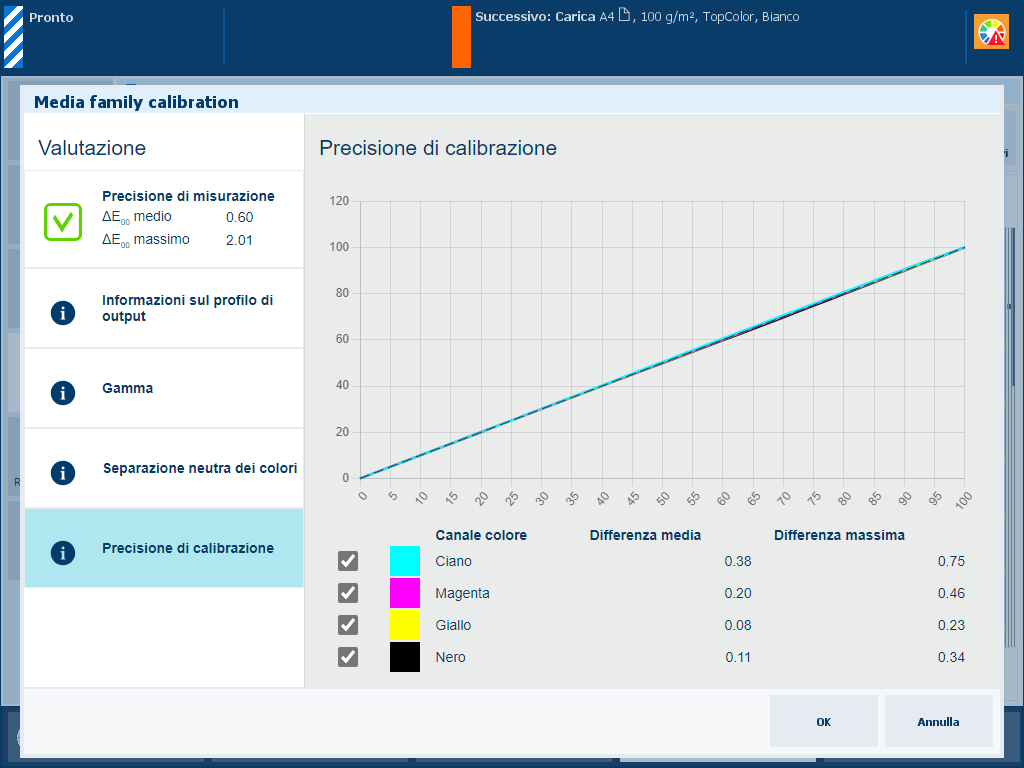
|
Descrizione I valori percentuali dell'informazione [Precisione di calibrazione] indicano la qualità dell'abbinamento tra la procedura di calibrazione e il profilo di output. Il grafico mostra per ciascun canale colore la vicinanza dei valori misurati con i valori target. |